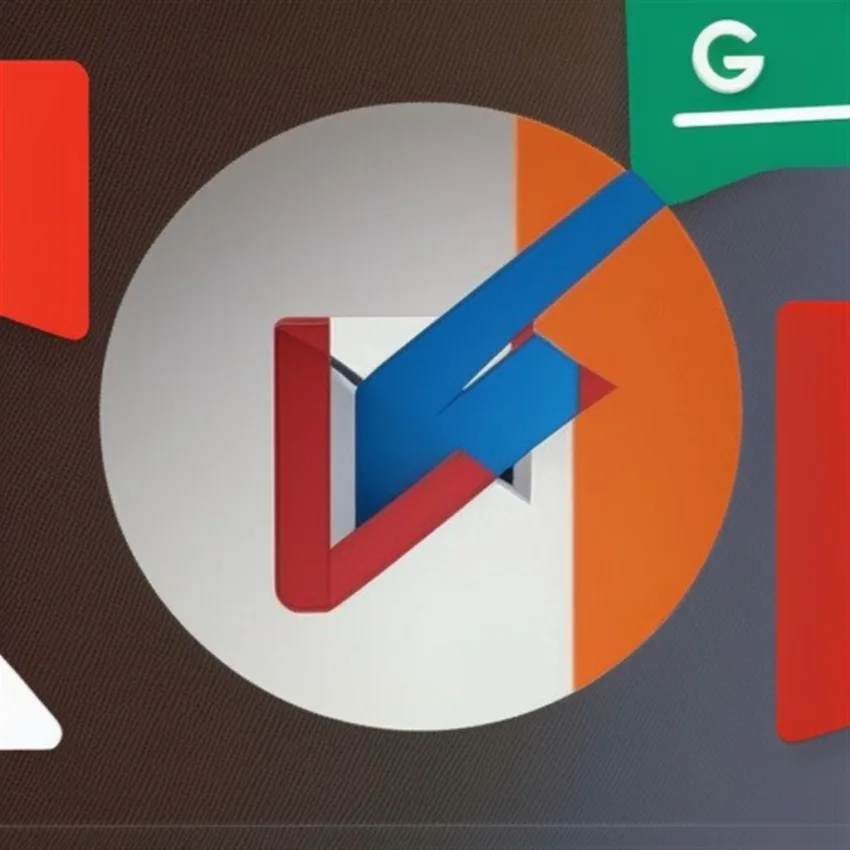Niezależnie od tego, czy wysłałeś wiadomość e-mail do całej listy kontaktów, czy tylko do jednej osoby, możliwe jest usunięcie wszystkich wiadomości z poczty gmail. Istnieje kilka kroków, które należy wykonać, w tym wyszukiwanie usuniętych wiadomości e-mail. Możesz również wyszukiwać według tego, jak stare są e-maile.
Usuwanie wiadomości e-mail od jednego nadawcy
Usuwanie wiadomości e-mail od jednego nadawcy z poczty Gmail to świetny sposób na uwolnienie skrzynki odbiorczej i zmniejszenie liczby wiadomości e-mail. Jednak usunięcie tysięcy wiadomości e-mail może być trudnym zadaniem. Aby pomóc Ci zacząć, ten artykuł pokaże Ci, jak to zrobić.
Najpierw musisz zlokalizować wiadomość e-mail, którą chcesz usunąć. Można to zrobić poprzez pasek wyszukiwania znajdujący się nad skrzynką odbiorczą. Jeśli nie znasz nazwy nadawcy, możesz wpisać zamiast niej id e-maila. Możesz również użyć operatora „od”, aby znaleźć wszystkie e-maile od tego samego nadawcy.
Następnie, będziesz chciał wybrać wszystkie wiadomości od nadawcy, którego chcesz usunąć. Możesz to zrobić poprzez menu narzędzi lub przesuwając palcem po polach wyboru.
Jeśli jesteś zainteresowany usunięciem więcej niż kilku e-maili, możesz ustawić filtr e-mail. Dzięki temu będziesz mógł usunąć więcej maili od danego nadawcy niż ze skrzynki odbiorczej. Możesz również dodać kryteria do filtra e-mail, takie jak rozmiar wiadomości e-mail lub treść tematu. Najlepsze jest to, że filtr będzie działał dla przyszłych e-maili.
Możesz nawet usuwać e-maile hurtowo. W zależności od wielkości skrzynki odbiorczej i ustawień konta, będziesz mógł usunąć zaledwie pięćdziesiąt lub nawet kilkaset e-maili.
Jeśli nadal nie jesteś pewien, jak usunąć maile od pojedynczego nadawcy z Gmaila, zawsze możesz spróbować użyć etykiety „Kosz”. Ta etykieta będzie przechowywać Twoje wyrzucone wiadomości przez okres do 30 dni. Po tym czasie możesz trwale usunąć wiadomość.
Aby uzyskać najlepsze rezultaty, możesz chcieć usunąć wszystkie wiadomości od danego nadawcy w tym samym czasie. Zmniejszy to obciążenie poczty elektronicznej i poprawi produktywność. Na szczęście nie jest to tak trudne, jak mogłoby się wydawać. Wszystko, czego potrzebujesz, to właściwe informacje i odpowiednie instrukcje.
Aby to zrobić, będziesz musiał wykonać kroki przedstawione w tym artykule. Może to zająć trochę prób i błędów, ale zostaniesz nagrodzony czystą skrzynką odbiorczą i większą ilością czasu na załatwienie spraw.
Usuwanie wiadomości e-mail z zakładki promocji lub społecznościowej
Korzystając z Gmaila, możesz łatwo usunąć wiadomości e-mail z zakładki promocji lub społecznościowej. Jest to przydatna funkcja, jeśli chcesz zwolnić trochę miejsca. Jest to również świetny sposób na ułatwienie przeglądania.
Aby to zrobić, musisz otworzyć swoją skrzynkę odbiorczą i przejść do zakładki Promocje. Po jej odnalezieniu należy znaleźć wspomniany wcześniej przycisk. Po kliknięciu przycisku pojawi się okienko z opcjami do wyboru. W rozwijanym menu należy wybrać opcję zaznaczenia wszystkich maili z promocjami.
Po wybraniu wszystkich maili na Twojej stronie, pojawi się lista opcji. Możesz wybrać usunięcie wszystkich maili naraz, lub wybrać tylko te, które chcesz zachować. Jest to jedyny sposób, aby to zrobić, ponieważ nie ma automatycznego systemu, który wybrałby i usunął wszystkie maile na twojej stronie.
Możesz również zdecydować się na ręczne przeniesienie wybranych maili do swojej skrzynki odbiorczej. Jeśli to zrobisz, będziesz musiał wybrać folder docelowy. Może to być trochę trudne, jeśli masz więcej niż jednego maila w skrzynce odbiorczej. Jeśli nie jesteś pewien jak to zrobić, możesz spróbować poszukać pomocy u agenta wsparcia na żywo.
Nie zawsze jest możliwe całkowite wyeliminowanie e-maili promocyjnych. W niektórych przypadkach łatwiej jest je usunąć i pozwolić Google’owi mieć więcej władzy, aby zrobić swoją część. Aby to zrobić, należy utworzyć osobny folder dla e-maili promocyjnych.
Możesz również zdecydować się na wyłączenie zakładki Social. Jeśli jesteś fanem posiadania jednej skrzynki odbiorczej, to jest to dobry wybór. Jednak nadal możesz otrzymywać powiadomienia z różnych serwisów społecznościowych. Nadal możesz je usunąć, usuwając je ze skrzynki odbiorczej. Pozostawi Ci to więcej pamięci masowej i nie będzie Cię kosztować nic pod względem informacji.
Chociaż nie możesz usunąć wszystkich e-maili społecznościowych lub promocyjnych na raz, możesz zrobić wyżej wymienione i inne rzeczy, aby zminimalizować liczbę wiadomości w skrzynce odbiorczej.
Wyszukiwanie według tego, jak stare są maile
Korzystanie z paska wyszukiwania Gmaila to świetny sposób na znalezienie i usunięcie starych maili, które mogłeś przeoczyć. Pod paskiem wyszukiwania znajdują się kontekstowe przyciski, które umożliwiają użytkownikom wybieranie i usuwanie konkretnych wiadomości e-mail, a także grup podobnych wiadomości. Tworzenie etykiet to przydatne narzędzie, które pomaga uporządkować wiadomości e-mail i nadać priorytet ważnym wiadomościom. Pomaga również w masowym eliminowaniu niepotrzebnych e-maili.
Najpierw musisz zalogować się na swoje konto Gmail. Następnie przejdź do funkcji wyszukiwania i wpisz konkretne polecenie wyszukiwania. Na przykład, aby znaleźć e-maile wysłane przed 18 kwietnia 2018 roku, musisz wpisać „before:4/18/2018”. Alternatywnie możesz użyć operatora wyszukiwania „Od:”, aby określić nadawcę wiadomości e-mail.
Następnie możesz filtrować wyszukiwanie według daty, tematu lub nazwy nadawcy. Aby znaleźć wiadomości e-mail w określonym przedziale czasowym, możesz wpisać „przed:”, a następnie datę w formacie RRRR/MM/DD. Na przykład, jeśli szukasz wiadomości wysłanych przed 14 marca 2013, wpisz „before:2013/03/14”.
Możesz również filtrować według załącznika. Jeśli otrzymałeś wiadomość promocyjną, możesz kliknąć na ikonę kosza, aby ją usunąć. Jeśli otrzymałeś wiadomość e-mail ze sklepu po zakupie produktu, możesz kliknąć na etykietę „Promocje”, aby ją usunąć. Jeśli jesteś zapisany do newslettera, możesz stworzyć niestandardowy filtr, aby automatycznie usuwać wiadomości e-mail z tej listy.
Możesz również ustawić regułę usuwania wiadomości e-mail ze skrzynki odbiorczej. Możesz wybrać, aby e-maile były automatycznie usuwane po osiągnięciu określonego wieku lub gdy zostaną wysłane od określonego nadawcy. Możesz również ustawić maksymalną liczbę wiadomości, które chcesz usunąć. Na przykład, jeśli nie masz preferencji co do usuwania e-maili wysłanych przez konkretną osobę, możesz stworzyć regułę usuwającą wszystkie jej wiadomości.
Do zaawansowanego wyszukiwania możesz użyć paska wyszukiwania, aby filtrować według daty wiadomości, tematu i nadawcy. Możesz nawet połączyć różne zapytania, aby zidentyfikować skupiska podobnych e-maili. Są to doskonałe narzędzia, które pomogą Ci usunąć stare wiadomości e-mail, zaoszczędzić miejsce w pamięci i zachować nienaruszoną prywatność.
Odzyskiwanie usuniętych wiadomości e-mail z Gmaila
Niezależnie od tego, czy usunąłeś wiadomość e-mail przypadkowo, czy z powodu usterki technicznej, Gmail pozwoli Ci ją przywrócić. Aby rozpocząć, musisz zlokalizować wiadomość e-mail, którą chcesz przywrócić. Możesz to zrobić, logując się na swoje konto na komputerze lub za pomocą smartfona. Możesz również poprosić o pomoc zespół wsparcia Gmaila.
Jeśli jesteś zalogowany na swoje konto na komputerze, możesz odzyskać usunięte wiadomości e-mail z Kosza. Aby to zrobić, musisz zlokalizować wiadomość e-mail, którą chcesz przywrócić, i kliknąć menu z trzema kropkami u góry wiadomości. Pojawi się lista etykiet. Wybierz etykietę, do której chcesz przywrócić wiadomość e-mail.
Alternatywnie możesz kliknąć prawym przyciskiem myszy na wiadomość e-mail i wybrać opcję „przenieś do”. Spowoduje to przywrócenie wiadomości do skrzynki odbiorczej. Następnie możesz przenieść wiadomość e-mail do dowolnego innego folderu na swoim koncie Gmail. Następnie możesz kliknąć prawym przyciskiem myszy na wybraną wiadomość e-mail i wybrać opcję „Przywróć”.
Jeśli korzystałeś z konta Gmail na urządzeniu mobilnym, możesz również odzyskać usunięte wiadomości e-mail. Proces ten jest taki sam na obu urządzeniach. Może być jednak konieczne zwrócenie się o pomoc do zespołu pomocy technicznej Gmaila, jeśli używasz nowego urządzenia. Jeśli nie uda się odzyskać wiadomości e-mail, może być konieczne ponowne skonfigurowanie konta Gmail.
Możesz także skorzystać z opcji „Mail & Spam & Trash”, aby odzyskać usunięte wiadomości e-mail. Jest to świetna opcja, jeśli masz dużą liczbę e-maili, które musisz przywrócić.
Jeśli szukasz najlepszego sposobu na odzyskanie usuniętych wiadomości e-mail z pulpitu, możesz spróbować użyć narzędzia takiego jak AnyRecover. To narzędzie jest kompatybilne z systemami operacyjnymi Windows i Mac i oferuje darmową wersję próbną. Może skanować i odzyskiwać usunięte wiadomości e-mail, zdjęcia, pliki audio i dokumenty. Jest ono również dostępne w Sklepie Google.
Możesz również poprosić o odzyskanie danych swojego administratora Google Workspace, jeśli jesteś użytkownikiem standardowym. Administrator będzie mógł odzyskać Twoje usunięte wiadomości e-mail przez maksymalnie 25 dodatkowych dni.
Podobne tematy